iPhone、iPad、またはiPodのNetflixアプリに不満がありますか? さまざまなエラー、コンテンツの再生の問題、非互換性、またはデバイスのiOSが原因でアプリをダウンロードできないことがわかりましたか? もしそうなら、あなたは一人ではありません! 残念ながら、かなりの数の読者がNetflixで問題を経験しています。 
Netflixは、iPhone、iPod Touch、iPad、コンピューター、さらにはPS4で使用される最も人気のあるビデオストリーミングサービスの1つです。 Netflixアカウントを持つユーザーは、これらすべてのデバイスですべての映画やテレビ番組を仮想的に視聴できます。
ただし、Netflixは、絶えず読み込まれる、接続の問題、さらにはアプリの非互換性など、さまざまなエラーを発生させることがあります。
インターネット接続が正しく機能していない、Netflixサーバーがダウンしているなど、人々がこの問題を目にする理由はたくさんあります。
コンテンツ
- 関連記事
-
コンテンツの再生に問題がありますか?
- iDeviceの日付と時刻を更新する
- Netflixアプリを強制終了します
-
修正方法「Netflixへの接続に問題があります。 後でもう一度やり直してください(1011)」およびその他のエラー
- 1. Netflixアプリを更新する
- 2. インターネット接続を確認してください
- 3. エラー1011および1012(およびその他)についてiPadでNetflixアプリをリセットする
- 4. デバイスを再起動します
- iOS 11以降を使用している場合は、[設定]([設定]> [一般]> [シャットダウン])5の[シャットダウン]コマンドを使用します。 強制再起動
- 6. Netflixを再インストールします
- 7. 一部のデバイスを削除する
- 8. 制限を確認してください
-
メッセージを受け取る、「Netflixは、視聴しようとすると、私のアカウントはすでに使用されていると言っています。」
- Netflixプランを変更する方法
-
Netflixから何もダウンロードできませんか?
- Netflixでどのようなコンテンツをダウンロードできますか?
- Netflixのダウンロードに失敗しましたか?
- iPhone、iPad、またはiPod Touchにダウンロードするオプションはありませんか?
-
Too Many Devicesエラーメッセージのダウンロード?
- 表示したらNetflixのダウンロードを削除してください!
- Netflixダウンロードの有効期限が切れましたか?
-
NetflixアプリがAppleTVでフリーズしますか?
- Netflixアプリを強制終了します
-
NetflixアプリをiOSデバイスにダウンロードできませんか? 「このiPadと互換性がありません」またはiPhoneというメッセージが表示されますか? または「アイテムはもう利用できません」?
- 過去にNetflixアプリを使用しましたか?
- AppStoreで購入を確認してください
- 購入時にNetflixアプリが見つかりませんか?
-
読者のヒント
- 関連記事:
関連記事
- YouTubeビデオをダウンロードしてiPhoneに保存する方法
- AppleデバイスでNetflixエラー139? 直し方
- iPod Touch用のNetflixアプリケーションが機能しない–灰色の画面。 修理
- これらの19のヒントを使ってプロのようにiOSYouTubeアプリをマスターする
- iOS10以降を使用してバックグラウンドでYouTubeビデオを再生する方法
コンテンツの再生に問題がありますか?
デバイスの日付と時刻を確認してください。
デバイスの日付と時刻が現在の場所の実際の日付と時刻と異なる場合、ビデオの再生で問題が発生する可能性があります。
iDeviceの日付と時刻を更新する
- タップ 設定 > 全般的 > 日付時刻
- トグル 自動設定 オン

- 手動調整をご希望ですか?
- 日付と時刻が正しくない場合は、日付または時刻のいずれかをタップして調整します
Netflixアプリを強制終了します
- ホームボタンを2回押すか、ホームジェスチャバーを上にスワイプします
- Netflixのアプリプレビューを見つけます
- 画面上部から上にスワイプすると、Netflixアプリのプレビューが表示されます

最後に、Netflixアプリを再起動して、正常に動作するかどうかを確認します。
修正方法「Netflixへの接続に問題があります。 後でもう一度やり直してください(1011)」およびその他のエラー
これらのメッセージとは別に、iPadのNetflixアプリケーションに問題があるか、設定を正しく設定する必要がある可能性があります。 これは、iPhone、iPad、またはiPodTouchのNetflixアプリで問題が発生したすべてのiDeviceユーザー向けの完全なトラブルシューティングガイドです。
1. Netflixアプリを更新する
更新があるかどうかを確認することは常に良い考えです。 App Storeに移動し、[更新]タブをタップします。 Netflixがアプリのアップデートを発行したかどうかを確認し、発行した場合は、ダウンロードとインストールを開始します。 
次に、アプリを再起動してみてください!
2. インターネット接続を確認してください
黒い画面が表示される場合、または画面が常に読み込まれている場合は、iPhoneのインターネット接続が不十分である可能性があります。 インターネット接続が正しく機能していることを確認してください。 Safariを開いて、iPadのインターネット接続を確認します。
WiFiをオフに切り替えてから、もう一度オンにしてみてください。 利用可能な最速で最も安定したネットワークに接続します。
3. エラー1011および1012(およびその他)についてiPadでNetflixアプリをリセットする
2番目の問題は、エラー1011や1012などの特定のエラーが原因である可能性があり、Netflixからのビデオを再生できません。
Netflixアプリをリセットして、デバイスのNetflix情報を更新します
- Netflixアプリを閉じて再起動します。
- ホーム画面に移動します
- ホームボタンを2回押すか、ホームジェスチャバーを上にスワイプします
- Netflixアプリのプレビューを探す
- Netflixアプリのプレビューを画面の上部に向かって上にスワイプして閉じます
- に移動設定> Netflix
- リセットボタンをオンに切り替えます
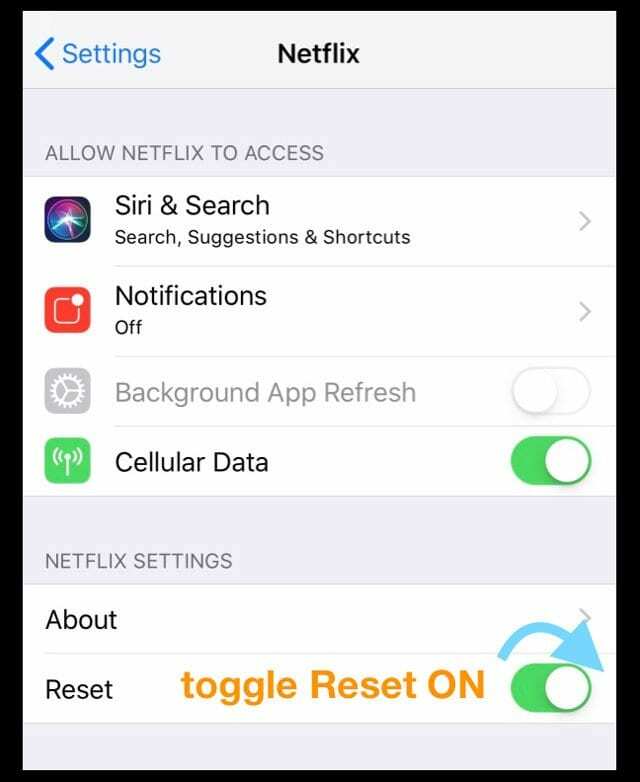
- Netflixアプリをリセットすると、アプリからダウンロードしたタイトルがすべて削除されます
- ホーム画面に戻る
- Netflixをもう一度開き、Netflixアプリに再度サインインします
このプロセスにより、デバイスのアカウントがリセットされ、アプリケーション内のキャッシュおよびその他の関連データもクリアされます。
4. デバイスを再起動します
上記の方法でうまくいかなかった場合は、デバイスの側面または上部にある電源ボタンを使用してiPadを再起動します。 
iOS 11以降を使用している場合は、[設定]の[シャットダウン]コマンドを使用します(設定>一般>シャットダウン) 
5. 強制再起動
- ホームボタンのないiPad、ホームボタンのないiPhone、iPhone 8、またはiPhone 8 Plusの場合:音量大ボタンを押してすばやく放します。 音量小ボタンを押してすぐに放します。 次に、Appleロゴが表示されるまでサイドボタンを押し続けます

- iPhone7またはiPhone7 Plusの場合:Appleロゴが表示されるまで、サイドボタンと音量小ボタンの両方を10秒以上押し続けます。
- iPhone 6s以前の場合、ホームボタン付きのiPad、またはiPod touch:Appleロゴが表示されるまで、ホームボタンとトップ(またはサイド)ボタンの両方を少なくとも10秒間押し続けます。

6. Netflixを再インストールします
Netflixアプリを削除し、App Storeから再インストールすることは、クラッシュの問題が頻繁に発生する人々にとって優れたトラブルシューティングオプションです。 そのため、Netflixがクラッシュし続ける場合は、アプリを削除して再インストールしてみてください。
iPadまたはiPhoneでNetflixアプリケーションを修正する別のオプションは、設定アプリを介してNetflixアプリケーションをオフロードし(iOS 11以降の場合)、iPhoneに再度インストールすることです。
Netflixを削除する方法
- Netflixアプリを小刻みに動かすまで押し続けます
- 左上隅の「x」をタップします
- Deleteを押す-これにより、アプリとそのすべてのデータが削除されます
- 次に、AppStoreからNetflixを再インストールします
- Netflixのクレデンシャルで再度サインインする必要があります
Netflixをオフロードする方法(iOS 11以降)
- [設定]> [一般]> [iPhoneまたはiPadストレージ]に移動します
- 下にスクロールしてNetflixを見つけ、タップします
- アプリのオフロードを選択-これによりアプリは削除されますが、ドキュメントとデータは保持されます
- オフロードしたら、アプリの再インストールを押します
7. 一部のデバイスを削除する
あなたとあなたの家族が同じネットワーク上のさまざまなデバイスを使用してNetflixに接続している場合は、それらのデバイスのいくつかでネットワークを切り替えてみてください。 または、これらのデバイスの一部を使用していない場合は、他のデバイスの一部をNetflixからログアウトするだけです。
携帯電話プランが個人用ホットスポットをサポートしている場合は、携帯電話からホットスポットを作成し、一部のデバイスをそれに接続してから、すぐに切断します。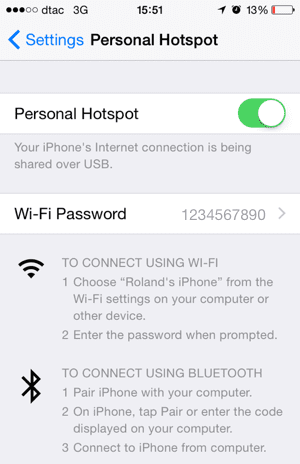
8. 制限を確認してください
すべてのトラブルシューティング手順を試した後でも、iPhoneまたはiPadのNetflixアプリで問題が発生する場合は、iDeviceの制限が有効になっていないことを確認してください。
iPadまたはiPhoneのすべての制限を確認する方法は次のとおりです
- iOS11以下の場合。
- に移動 設定 > 一般>制限
- 制限のために以前に入力したパスワードを入力します
- [制限を無効にする]を選択します

- 制限を設けたいが、Netflixでそれらを無効にしたい場合は、をタップします ウェブサイト 許可されたコンテンツの下。 画面に表示されているオプションのいずれかを選択します。 今、タップします ウェブサイトを追加する」 と追加 https://secure.netflix.com
- これにより、iPadでNetflixのビデオや映画を見ることができます
- に移動 設定 > 一般>制限
- iOS12以降の場合。
- に移動 設定>画面時間
- コンテンツとプライバシーの制限をタップします

- スクリーンタイムパスワードを入力してください(ここをタップ スクリーンタイムパスコードを忘れた場合、またはリセットする必要がある場合)
- コンテンツとプライバシーの制限をオフに切り替えます
- いくつかの制限を維持したいが、Netflixでそれらを無効にしたい場合は、をタップします ウェブサイト 許可されたコンテンツの下。 画面に表示されているオプションのいずれかを選択します。 今、タップします ウェブサイトを追加する」 と追加 https://secure.netflix.com
- これにより、iPadでNetflixのビデオや映画を見ることができます
メッセージを受け取る、「Netflixは、視聴しようとすると、私のアカウントはすでに使用されていると言っています。」
Netflixアカウントを友人や家族と共有している場合、視聴しようとしている間、彼らはNetflixを使用している可能性があります。
同時にストリーミングできるユーザーの数は、Netflixプランによって異なります。 現在、3つの層があり、基本オプションでは1つの画面のみが許可され、プレミアムオプションでは4つの画面が同時にストリーミングされます。
このエラーが頻繁に発生する場合は、[アカウント]ページからプランをより多くの「一度に画面」にアップグレードすることを検討してください。
Netflixプランを変更する方法
- Netflixアプリを開きます
- 下部にある[その他]タブを押します(3行)
- [アカウント]をタップします-これにより、アカウントの詳細が記載されたWebページが開きます
- プランの詳細までスクロール
- [プランの変更]を選択します
- 更新するプランを選択してください
- 続行を押します
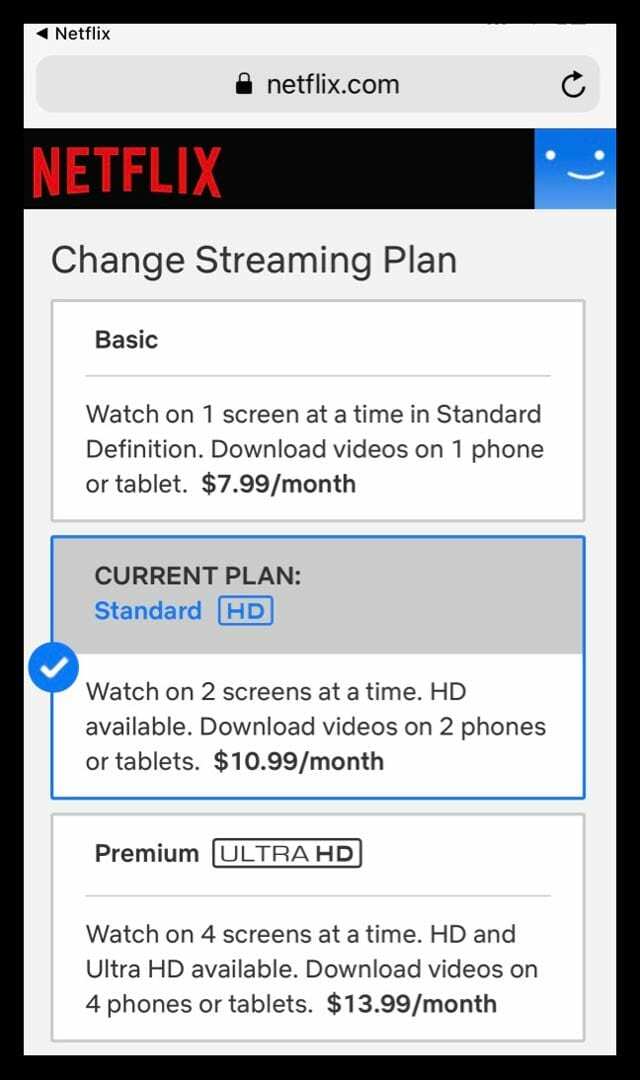
Netflixから何もダウンロードできませんか?
Netflixはついに、数年前にオフラインで視聴するためのコンテンツのダウンロードを許可し始めました。 しかし、すべてのコンテンツがダウンロードできるわけではありません!
したがって、最初にダウンロードできることを確認してください。
また、映画やその他のコンテンツをダウンロードした場合、視聴する前にNetflixがそのタイトルをストアから削除すると、再生されません。
Netflixでどのようなコンテンツをダウンロードできますか?
ダウンロード可能なコンテンツの横には常にダウンロードアイコン(下向きの矢印)があります。そのため、そのアイコンが表示されていない場合はダウンロードできません。 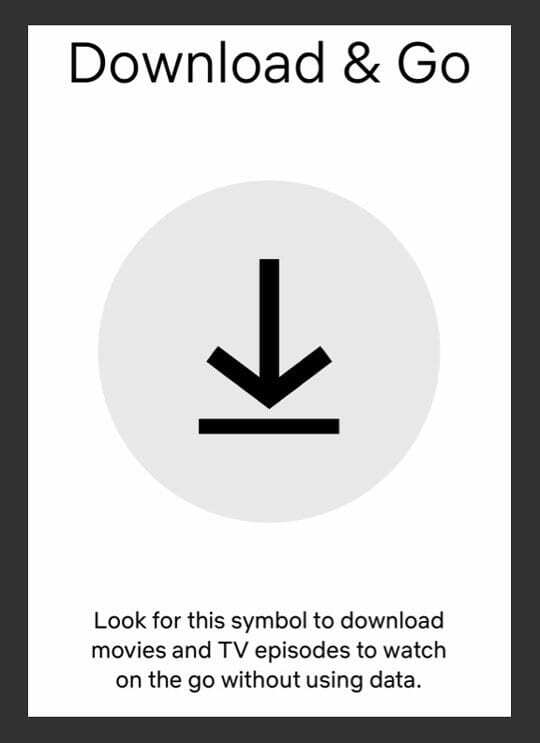
Netflixのダウンロードに失敗しましたか?
- の横にある矢印をタップします ダウンロードに失敗しました メッセージ
- ダウンロードしたタイトルの横にある感嘆符をタップして、詳細を確認してください
iPhone、iPad、またはiPod Touchにダウンロードするオプションはありませんか?
他の人がダウンロードできるテレビ番組や映画をダウンロードするオプションが表示されない場合(ほとんどのNetflixオリジナルのように)、Netflixアプリのバージョンが古い可能性があります。
Netflixアプリを更新する
- をタップします AppStoreを選択して選択します 更新
- 検索する Netflix
- タップ アップデート
- 必要に応じてパスワードを入力してください
- アップデートが完了したら、Netflixをもう一度起動します
Too Many Devicesエラーメッセージのダウンロード?
このエラーメッセージは、ダウンロードしたタイトルを同時に保存できるデバイスの最大数を超えたことを示しています。
3つ以上のデバイスにコンテンツを保存するには、Netflixプランを変更する必要がある場合があります。
プランに応じて、1、2、または4台のデバイスを使用してタイトルをダウンロードできます。 新しいデバイスにダウンロードするには、ダウンロードしたタイトルを既存のデバイスから削除するか、ストリーミングプランをアップグレードする必要があります。
表示したらNetflixのダウンロードを削除してください!
あなたまたはあなたの家族がダウンロードしたタイトルを視聴したら、それらのタイトルをデバイスから削除することをお勧めします。
Netflixはすべてのダウンロードに有効期限を設定しますが(コンテンツに応じて48時間から7日まで)、コンテンツを表示した後に手動で削除することをお勧めします。
iOSデバイスからダウンロードした単一のタイトルを削除します。
- タップ ダウンロード
- 選択する 編集 画面の右上隅にあります
- をタップします 赤X デバイスからタイトルを削除するアイコン
iOSデバイスからダウンロードしたすべてのタイトルを削除します。
- メニューアイコンをタップします
- 下にスクロールして選択します アプリの設定
- 選択する すべてのダウンロードを削除
- 確認画面で、 消去
- iOSはダウンロードされたすべてのタイトルを削除します
ダウンロードしたすべてのタイトルをデバイスから削除したら、インターネットに接続してNetflixアプリを起動します。 これにより、Netflixは、ダウンロードしたコンテンツの視聴にデバイスが使用されなくなったことを知ることができます。
これで、必要に応じて、同じタイトルを新しいデバイスにダウンロードできます。
Netflixダウンロードの有効期限が切れましたか? 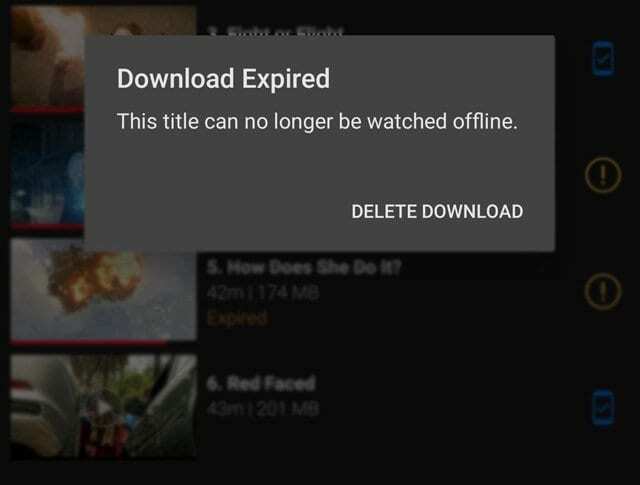
タイトルの有効期限が切れた場合は、更新する必要があります。
一部のタイトルは特定の回数しか更新されない可能性があることに注意してください。そのため、タイトルをオフラインで視聴できないというメッセージが表示されます。
期限切れのNetflixダウンロードを更新する方法
- Netflixを開きます
- [ダウンロード]タブをタップします
- 更新したいタイトルを探す
- 更新アイコン(感嘆符)をタップします
- 選ぶ 更新する (またはダウンロードの更新)
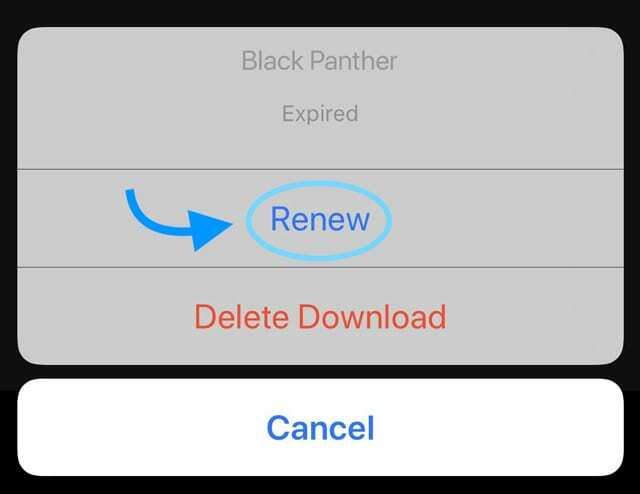
- 更新できない場合は、すでにこのタイトルのダウンロード制限に達しています(引き続きストリーミングできます)
Netflixで利用できなくなったタイトルは、ダウンロードした時期に関係なく、サービスを終了すると期限切れになります。
NetflixアプリがAppleTVでフリーズしますか?
さて、すべての問題がiDevicesにあるわけではありません。 そのため、Apple TVでプロファイルを選択しようとしたときに、Netflixがフリーズしたり応答しなくなったりした場合は、アプリを強制終了して再起動してみてください。
Netflixアプリを強制終了します
- リモコンのホームボタンをダブルタップします
- 右または左にスワイプして、Netflixアプリのプレビューを見つけます
- リモコンを上にスワイプして、Netflixアプリを強制終了します
- Netflixをもう一度お試しください
NetflixアプリをiOSデバイスにダウンロードできませんか? 「このiPadと互換性がありません」またはiPhoneというメッセージが表示されますか? または「アイテムはもう利用できません」? 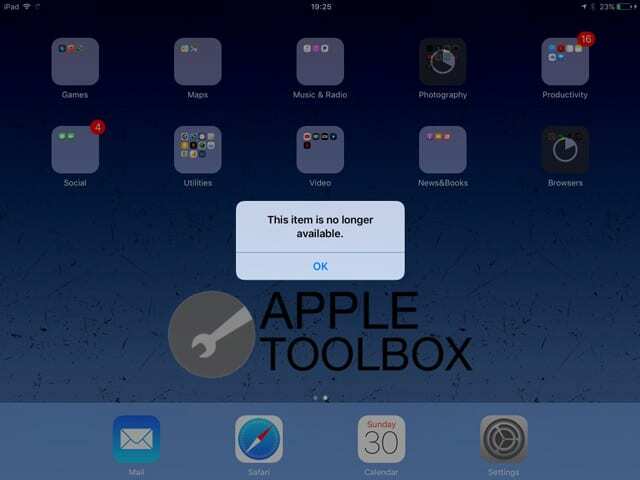
Netflixアプリの現在のバージョンでは、Netflixアプリを正常にダウンロードするには、iOSデバイスでiOS11.0以降が実行されている必要があります。
以前のiOSバージョン(5.0以降)を使用している場合、アプリが過去にiPadにダウンロードされた場合にのみNetflixアプリをダウンロードできます。
そのため、まず、デバイスを実行可能な最新のiOSに更新し、 あなたはバックアップします iOSをアップデートする前にiCloudまたはiTunes経由で。
iOSを更新するには、 設定>一般>ソフトウェアアップデート 
過去にNetflixアプリを使用しましたか?
以前にiPadまたは他のiDeviceでNetflixアプリを使用し、同じAppleIDを使用した場合 現在使用している場合は、App Store(またはiTunes)の[購入したアプリ]セクションで見つけることができます。 ストアアプリ。)
これは、以前に別のiOSバージョン用にNetflixアプリを購入してインストールした人にのみ機能します。 残念ながら、これまでNetflixをダウンロードしたことがない人のために、古いiOSNetflixアプリを入手する方法を見つけることができません。
AppStoreで購入を確認してください
- 電源を切り、数秒待ってから電源を入れ直して、デバイスを再起動します
- AppStoreを開く
- 下部にある[購入済み]タブをタップします

- 「アプリストアの検索」でNetflixを検索します
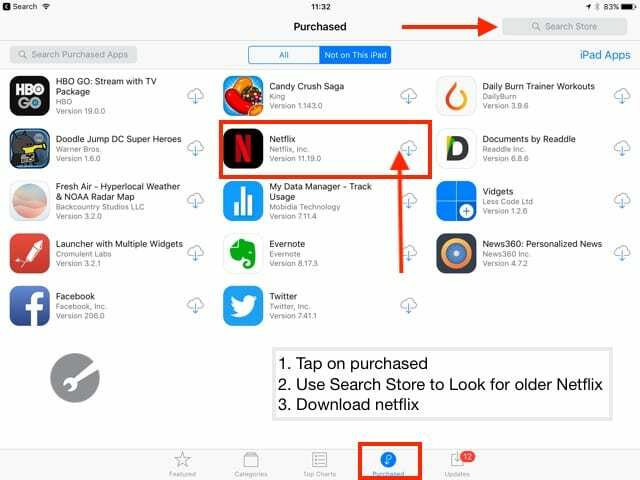
- Netflixを見つけます。 現在の11.23.0ではなく、Netflix11.19.0などの古いバージョンが表示されるはずです。
- クラウドアイコンをタップして、Netflixアプリを再度ダウンロードします
- 「互換性のある最後のバージョンをダウンロードしますか?」というメッセージが表示された場合。 [ダウンロード]を選択します
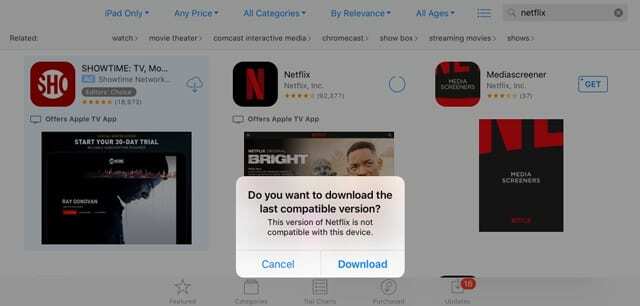
- これにより、現在のiOSで動作するバージョンがインストールされます
購入時にNetflixアプリが見つかりませんか?
Netflixアプリが見つからない場合は、家族の購入履歴を確認し、サインインしたAppleIDが最初にNetflixアプリを購入したAppleIDと一致することも確認してください。
古いiOS(iOS 10.3.3)を実行しているiPadでAppleIDを確認できます。 [設定]> [iTunes&App Store]をタップすると、iPadで使用しているAppleIDを確認できます。
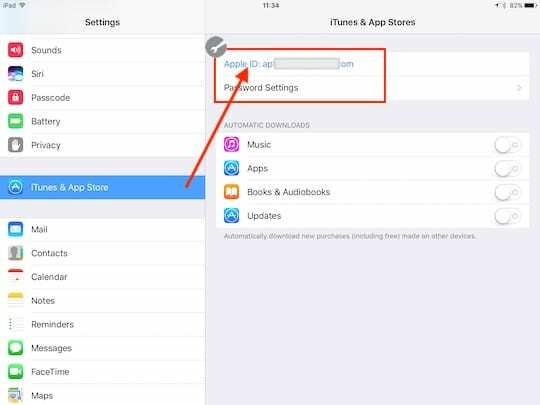
別のAppleIDを使用した場合は、その別のApple IDでサインインして、再試行してください。
読者のヒント

- デビッドは、iPadのバッテリーを完全に使い果たしたときに、Netflixを再び機能させることができたことを発見しました。 したがって、他に何も機能しない場合は、バッテリーを完全に消耗させて、Davidのヒントを試してみてください。 電池を消耗させる簡単な方法は、画面の自動ロックを[しない]に切り替えてから、YouTubeまたは同様のアプリを介して動画を再生することです。
- 最新のNetflixアプリを古いiPad、iPod、またはiPhoneにダウンロードできない場合は、アプリ管理をサポートするiTunesバージョン12.6以前を使用してみてください。 あなたもできます アプリ購入機能(12.6.4.3)を備えた古いiTunesMacアプリをAppleからダウンロードする. このバージョンをインストールすると、引き続きiTunesを使用してデバイス上のアプリを管理およびインストールできますが、iTunesを再度更新することはできません。 PCまたはMacのiTunes内の[AppStore]タブに移動し、[購入済み]リストでNetflixを探します。